一、360无线路由器怎么用
360无线路由器目前有好几个型号,常用的进入管理页面的方式是浏览器输入ip,输入网址或者使用360安全卫士的家庭网络管理。下面以360的p1无线路由器为例说明:

所需工具:360无线路由器p1、win7操作系统电脑
1、在电脑右下角网络设置的wlan无线wifi热点找到360无线路由器,默认的ssid一般是360wifi后面带字符的形式。
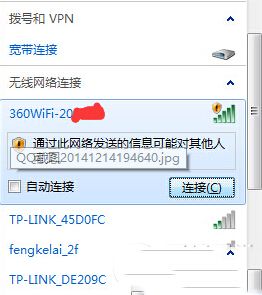
2、电脑连接到P1打开浏览器后直接跳到路由登录页面。P1的管理地址是192.168.0.1.初次使用时候不需要密码,点击“立即开启”开始管理P1.
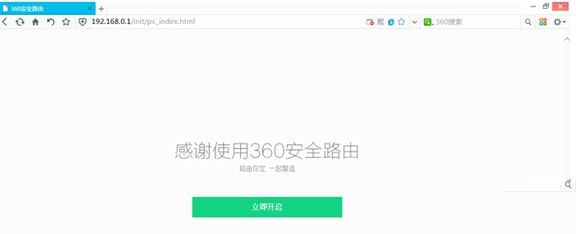
3、设置完成后可以使用192.168.0.1的ip地址登录,登录密码和设置的wifi热点密码是一样的。
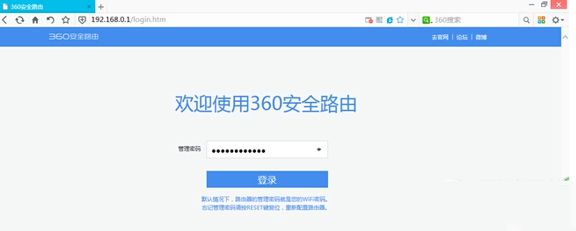
二、360安全路由器怎么安装
具体的360无线路由器的设置方法如下:
1. 将路由器的电源连接好,然后将一条网线的一头插在电脑的网口,另一头插在路由器的LAN口。
2. 打开电脑的浏览器,在地址栏里输入路由器的IP是192.168.0.1,点击回车键,进入路由器的设置页面,用户名是admin,密码是空白,点击登陆,进入路由器的设置主页。
3. 登录主页后,选择手动设置。然后再选择手动因特网设置,家庭拨号用户选择PPPOE连接类型。在用户名,用户里正确输入ISP提供商(网通,长城,电信,铁通,有线等)给的用户名和密码。连接方式选择总是MTU值填入1492.保存就完成了。
4. 无线路由器还有一个无线加密,用来保障用户无线的安全。在路由器的设置主页面选择无线设置,在安全模式里选择一种加密方式,WEP、WPA、WPA2中的任何一种,然后在安全密钥里输入8位或者以上汉字或者数字作为无线的密码,保存设置后路由器的设置就完成。
5.设置完成后路由器会自动重启,将外网线连在路由器的WAN口就可以使用了。
三、360无线路由器设置详细步骤
360wifi路由器设置方法
1.首先,我们需要将360wifi路由器与网络运营商所提供的猫用网线按照猫、路由器以及电脑的顺序连接好,如果家里的网线有绑定电话的需要先连接一下电话线 ,不过现在也有很多的用户使用光纤是不需要连接猫的。具体的连接方式是把连接路由器的网线插到光猫的WAN插口上,其他的四个插口是用来插网线连接电脑的,如果没有光猫,直接把网线一端插入到预留的网线插口中即可。
2.当我们把360wifi路由器与电脑连接完毕之后,打开电脑中的浏览器,在地址栏输入360wifi路由器所特有的设置地址luyou360.cn,进入到360wifi路由器的设置界面。
3.然后,在设置界面中,把鼠标移动到选择其他上网方式选项上面并单击选择就能够进入这个路由器可以接入外网的方式,一般使用的都是宽带上网,并选择上网环境。点击下一步,进入下一步设置。
4.接下来,我们需要在界面中输入一个可以上网的ip地址以及网关、子网掩护码和DNS,输入完成后单击下一步。
5.然后,此时我们的电脑就会提示我们正在连接互联网,当电脑连接成功后就会自动跳转进入到360wifi路由器的wifi设置的界面当中。进入到该界面当中之后,我们可以根据自己的喜好设置一下wifi的名称以及密码,这里需要注意一下,下面会有一个将此密码同时设置为路由器的管理密码的选项,如果勾选上的话,我们路由器的管理员密码就会和wifi密码是一致的了。设置完毕之后,点击下一步。
6.当我们设置完毕wifi密码之后,我们的360wifi路由器在十五秒后会自动进行重新启动,重启之后就会提示设置路由器成功。
7.最后,我们可以进入到360wifi路由器的web管理界面,根据我们日常的使用习惯和喜好进行一些相应的调整。